Gelişmiş Delik aracıyla, yakın ve uzak yüzlerden gelişmiş delikler oluşturabilirsiniz. Delik elemanı açılır pencereleri, süreci yönlendirmeye yardımcı olur. PropertyManager'da bir Sık Kullanılanlar grubu kutusu vardır.
Gelişmiş Delik Elemanları Oluşturma
- Basit bir ekstrüzyon blok parçası oluşturun.
Önizlemeleri daha iyi görselleştirmek için tüm yüzleri Ctrl +seçme işlemiyle seçin ve Görünümler öğesine tıklayın. Görev Bölmesi'ndeki Cam altında, bu görünümü uygulamak için clear glass öğesine çift tıklayın.
-
Gelişmiş Delik
 (Unsurlar araç çubuğu) veya öğesine tıklayın.
(Unsurlar araç çubuğu) veya öğesine tıklayın.PropertyManager, Yakın Taraf açılır penceresi görüntülendiğinde açılır.
- PropertyManager'daki Tip sekmesinin Yakın ve Uzak Taraf Yüzleri bölümü altında bir yüz seçin.
Deliğin geçici önizlemesi gösterilir. Konum, yüz üzerindeki ilk seçiminize göre geçicidir. Konumu daha sonra ayarlarsınız.
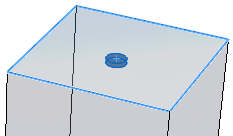
-
Yakın Taraf açılır penceresinde, bir Yakın Taraf elemanını gelişmiş deliğe eklemek için Elemanı Aktif Elemanın Altına Ekle
 öğesine tıklayın.
öğesine tıklayın.
-
PropertyManager'daki Uzak ve Yakın Taraf Yüzleri altında, Uzak Taraf'ı ve ardından, modeldeki karşıt yüzü seçin.
Yakın Taraf açılır penceresinde şimdi iki
Yakın Taraf elemanı görüntülenir.
Uzak Taraf açılır penceresi etkindir ve bir eleman içerir. Açılır pencereler bir çubukla ayrılır.
Açılır pencerelerdeki varsayılan eleman tipi
Havşa'dır

.
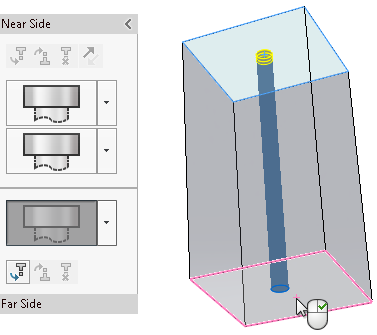
Daha sonra, eleman belirtimlerini ayarlarsınız.
Eleman Belirtimlerini Ayarlama
-
Yakın Taraf açılır penceresinde, üst elemanı seçerek etkinleştirin. Havşa'yı delik tipi olarak korumayı ancak bazı ayarları değiştirmeyi istersiniz.
-
Eleman Belirtimi altında:
- Tip'te, Alyan Başlı Kör Vida'yı seçin.
- Boyut'ta, 1/4 değerini seçin.
Yakın Taraf elemanının geçici önizlemesi güncellenir.
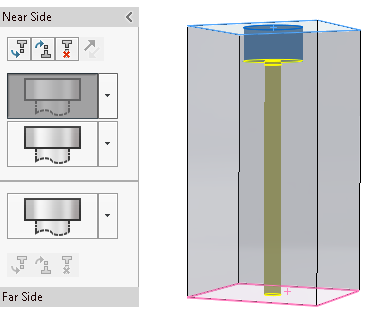
- Açılır pencerede, ikinci Yakın Taraf elemanı için
 öğesine, ardından Düz
öğesine, ardından Düz öğesine tıklayın.
öğesine tıklayın.Bu elemana ilişkin belirtimleri değiştirmek istersiniz.
-
Eleman Belirtimi altında:
- Tip'te, Vida Boşlukları'nı seçin.
- Boyut'ta, 1/4 değerini seçin.
- Özel boyutlandırma için Son Koşulu'nu Kör ve Derinlik
 öğesini 1 değerine ayarlayın.
öğesini 1 değerine ayarlayın.
Önizleme, Düz elemana ilişkin derinliği ve değiştirilmiş boyutu göstermek üzere güncellenir.
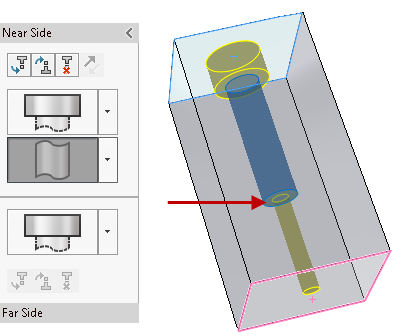
Açılır pencerelerde, elemanları sürükleyerek yeniden konumlandırabilirsiniz. Sürükleme işlemi başarısız bir elemana neden olursa bu eleman vurgulanır. Fareyle elemanın üzerine geldiğinizde bir hata mesajı görüntülenir.

Uzak Taraf elemanı, Havşa olarak ayarlanır. Bunu, dişli bir eleman olacak şekilde değiştirmek istersiniz.
-
Uzak Taraf açılır penceresinde, Uzak Taraf elemanı için
 öğesine, ardından Diş
öğesine, ardından Diş öğesine tıklayın.
öğesine tıklayın.
-
Eleman Belirtimi altında:
- Tip'te, Dişli delik'i seçin.
- Boyut'ta, 1/4-20 değerini seçin.
Uzak Taraf elemanı, Sonraki Elemana Kadar son koşulundan dolayı orta Yakın Taraf elemanına kadar güncellenir.
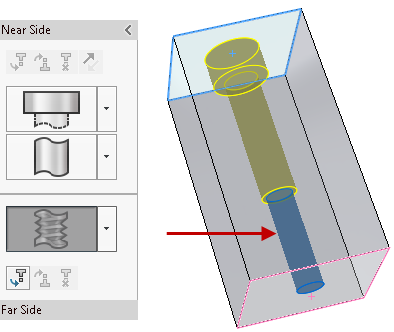
Gelişmiş delik unsurlarını, yeniden kullanmak üzere Sık Kullanılanlar olarak kaydedebilirsiniz. PropertyManager'daki Tip sekmesinin Sık Kullanılan bölümü altında, bir sık kullanılan gelişmiş deliği ekleyebilir, güncelleyebilir, silebilir, kaydedebilir veya yükleyebilirsiniz.
Daha sonra, örnekleri oluşturup konumlandırırsınız.
Gelişmiş Delik Örnekleri Oluşturma ve Konumlandırma
- PropertyManager'da, Konumlar sekmesini seçin.
Birden çok delik oluşturmak için birden çok nokta seçebilir veya bir çizimi kullanabilirsiniz.
Konumlar sekmesini seçmeyi unutur ve

öğesine tıklarsanız yazılım, deliği yerleştirmek için yüz üzerinde bir nokta seçmenizi ister.
Konumlar sekmesini ve Çizim araç çubuğunu açmak için bilgi isteminde
Tamam'a tıklayın.
-
Dikdörtgeni Ortala
 (Çizim araç çubuğu) öğesine tıklayın ve merkez olarak yüz üzerindeki çizim orijinini
(Çizim araç çubuğu) öğesine tıklayın ve merkez olarak yüz üzerindeki çizim orijinini  kullanarak bir dikdörtgen çizin.
kullanarak bir dikdörtgen çizin.
-
Dikdörtgeni Ortala PropertyManager'ını kapatmak ve Delik Konumu PropertyManager'ına geri dönmek için
 öğesine tıklayın.
öğesine tıklayın.Yazılım, seçili orijinde bir çizim noktası da dahil olmak üzere, deliğin beş örneğini oluşturur. Merkezdeki örneği kaldırmak istersiniz.
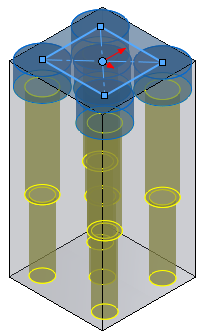
-
Atlanacak Örnekler altında, önizlemeden yalnızca merkez örneğini kaldırmak için merkez örneği dairesini seçin.
Yardımcı geometrisini kullanarak örnekler oluşturmak için Çizim Seçenekleri altındaki Yardımcı geometrisinde örnekler oluştur seçeneğini belirleyebilirsiniz.